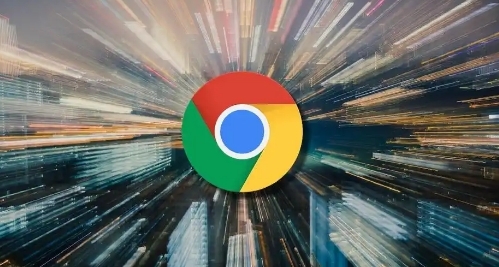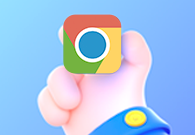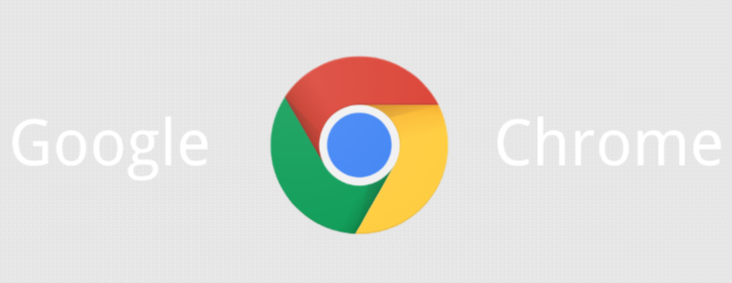
查看已下载文件
当您在Chrome浏览器中完成文件下载后,通常可以通过以下几种方式来查看已下载的文件:
- 直接查看:在下载完成后,屏幕右下角通常会弹出一个下载提示框,显示“下载已完成”。您可以点击该提示框,然后选择“在文件夹中显示”,这样就能直接打开保存文件的文件夹,查看刚刚下载的文件了。
- 通过菜单查看:如果您不小心关闭了下载提示框,或者想要再次查看已下载的文件,可以点击浏览器右上角的三个点(菜单按钮),在下拉菜单中选择“下载”,此时会弹出一个下载记录列表,显示您最近的下载历史。在该列表中,每个下载项旁边都有一个小箭头图标,点击它同样可以选择“在文件夹中显示”来查看文件。
管理已下载文件
除了查看文件,Chrome浏览器还提供了一些简单的管理功能,方便您对下载文件进行进一步的操作。
- 清除下载记录:如果您不希望他人看到您的下载历史,或者想要清理一些不再需要的文件记录,可以点击浏览器右上角的菜单按钮,选择“更多工具” - “清除浏览数据”。在弹出的对话框中,勾选“下载历史”,然后选择要清除的时间范围(例如“全部时间”),最后点击“清除数据”按钮即可。
- 更改下载设置:如果您想要更改文件的默认下载位置,或者调整其他与下载相关的设置,可以点击浏览器右上角的菜单按钮,选择“设置”。在打开的设置页面中,向下滚动找到“高级”选项,点击展开后找到“下载内容”部分。在这里,您可以点击“更改”按钮来选择新的下载位置,还可以根据需要开启或关闭其他相关选项,如“下载前询问每个文件的保存位置”等。
注意事项
- 定期清理:为了避免下载文件夹变得过于杂乱,建议您定期清理无用的下载文件,这样可以节省磁盘空间,同时也能让文件管理更加清晰。
- 注意安全:在下载文件时,要注意确认文件的来源是否可靠,避免下载到恶意软件或病毒。如果对文件的安全性不确定,可以使用可靠的杀毒软件进行扫描后再打开。
通过以上介绍,相信您已经掌握了在Chrome浏览器中查看和管理已下载文件的方法。合理利用这些功能,可以让您的文件管理更加高效和便捷。